这篇文章主要介绍了pyqt5制作登录窗口的详细过程,本文通过实例图文相结合给大家介绍的非常详细,对大家的学习或工作具有一定的参考借鉴价值,需要的朋友可以参考下

首先要用designer设计ui界面


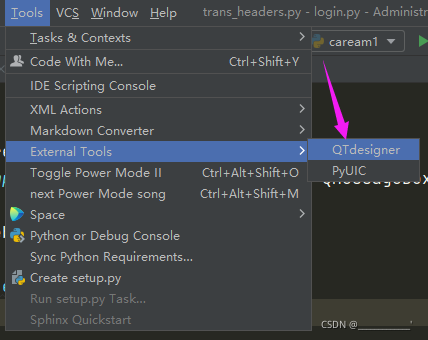
打开后就和c#一样拖动控件做ui界面

保存后是xxx.ui文件

再添加个工具
Arguments:-m PyQt5.uic.pyuic $FileName$ -o $FileNameWithoutExtension$.py
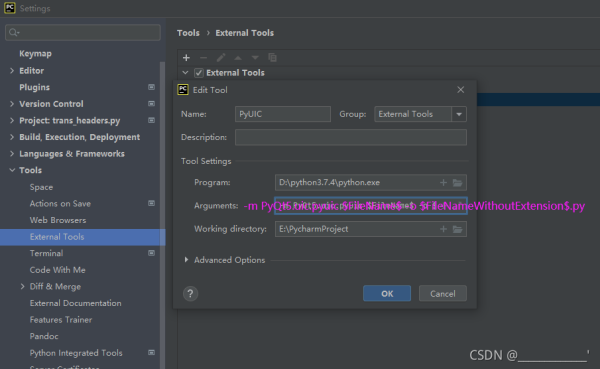
这个工具是把ui文件转换为py文件的
在ui文件右键选择新加的工具就会生成xxx.py了

import sys import os from PyQt5 import QtCore, QtGui, QtWidgets from PyQt5.QtWidgets import QApplication, QMainWindow, QMessageBox from time import sleep from selenium import webdriver import pyautogui class Ui_MainWindow(object): def setupUi(self, MainWindow): MainWindow.setObjectName("MainWindow") MainWindow.setEnabled(True) MainWindow.resize(469, 262) MainWindow.setWindowTitle("摄像头") self.centralwidget = QtWidgets.QWidget(MainWindow) self.centralwidget.setObjectName("centralwidget") self.label = QtWidgets.QLabel(self.centralwidget) self.label.setGeometry(QtCore.QRect(100, 40, 71, 51)) font = QtGui.QFont() font.setFamily("Arial") font.setPointSize(22) self.label.setFont(font) self.label.setObjectName("label") self.label_2 = QtWidgets.QLabel(self.centralwidget) self.label_2.setGeometry(QtCore.QRect(70, 110, 101, 51)) font = QtGui.QFont() font.setFamily("Arial") font.setPointSize(22) self.label_2.setFont(font) self.label_2.setObjectName("label_2") self.pushButton = QtWidgets.QPushButton(self.centralwidget) self.pushButton.setGeometry(QtCore.QRect(250, 180, 111, 41)) font = QtGui.QFont() font.setFamily("Arial") font.setPointSize(20) self.pushButton.setFont(font) self.pushButton.setIconSize(QtCore.QSize(20, 20)) self.pushButton.setObjectName("pushButton") self.pushButton.clicked.connect(self.login) self.comboBox = QtWidgets.QComboBox(self.centralwidget) self.comboBox.setGeometry(QtCore.QRect(180, 50, 191, 31)) font = QtGui.QFont() font.setFamily("Arial") font.setPointSize(20) self.comboBox.setFont(font) self.comboBox.setObjectName("comboBox") self.comboBox.addItem("") self.comboBox.addItem("") self.comboBox.addItem("") self.lineEdit = QtWidgets.QLineEdit(self.centralwidget) self.lineEdit.setGeometry(QtCore.QRect(180, 110, 131, 41)) font = QtGui.QFont() font.setFamily("Arial") font.setPointSize(22) self.lineEdit.setFont(font) self.lineEdit.setObjectName("lineEdit") self.pushButton_2 = QtWidgets.QPushButton(self.centralwidget) self.pushButton_2.setGeometry(QtCore.QRect(80, 180, 101, 41)) self.pushButton_2.clicked.connect(self.send) font = QtGui.QFont() font.setFamily("Arial") font.setPointSize(20) self.pushButton_2.setFont(font) self.pushButton_2.setObjectName("pushButton_2") MainWindow.setCentralWidget(self.centralwidget) self.statusbar = QtWidgets.QStatusBar(MainWindow) self.statusbar.setObjectName("statusbar") MainWindow.setStatusBar(self.statusbar) self.retranslateUi(MainWindow) QtCore.QMetaObject.connectSlotsByName(MainWindow) def retranslateUi(self, MainWindow): _translate = QtCore.QCoreApplication.translate MainWindow.setWindowTitle(_translate("MainWindow", "MainWindow")) self.label.setText(_translate("MainWindow", "账号:")) self.label_2.setText(_translate("MainWindow", "验证码:")) self.pushButton.setText(_translate("MainWindow", "登录")) self.comboBox.setItemText(0, _translate("MainWindow", "1111")) self.comboBox.setItemText(1, _translate("MainWindow", "2222")) self.comboBox.setItemText(2, _translate("MainWindow", "3333")) self.pushButton_2.setText(_translate("MainWindow", "获取")) def send(self): user = self.comboBox.currentText() self.pushButton_2.setText("发送中") QMessageBox.information(MainWindow, user, "发送成功", QMessageBox.Ok) def login(self): app = QApplication(sys.argv) MainWindow = QMainWindow() ui = Ui_MainWindow() ui.setupUi(MainWindow) MainWindow.show() sys.exit(app.exec_())到此这篇关于pyqt5做登录窗口的文章就介绍到这了,更多相关pyqt5登录窗口内容请搜索0133技术站以前的文章或继续浏览下面的相关文章希望大家以后多多支持0133技术站!
以上就是pyqt5制作登录窗口的详细过程的详细内容,更多请关注0133技术站其它相关文章!








